通常购买MP4时,厂家会随机附送一个视频转换软件,但功能单一,很多格式的视频都不支持。从网上下载来的转换软件虽然支持的格式会多一点,但还是不能满足要求,而且大部分是不支持把RMVB转换为其它格式视频文件的,要不就是设置麻烦。下面笔者介绍一下如何转换视频格式,对于现在较少用的就不作介绍了,只把目前MP4最为常用的ASF、AVI、MPGE等格式的转换介绍一下。这里需要你先安装一个软件:暴风影音,一个集多种视频音频解码器于一身的播放器,免去你逐一安装各种解码器的麻烦。
一、转换AVI、MPGE
ImTOO AVI MPEG Converter,一款强大的AVI、MPEG文件转换工具,支持avi到DVD, avi到mpg的转换。支持大多数的视频文件格式,例如DVD, VCD, AVI, WMV, MP4, MOV, 3GP, GIF动画, RM, ASF和音频文件格式,例如MP3, WMA, OGG, AAC, M4A, WAV, AC3 等,可以转换音频文件或从视频文件中提取音频,例如ac3到wav, avi到mp3, mp4到mp3的转换。
ImTOO AVI MPEG Converter的安装是跟一般软件那样简单,都是同意协议、下一步、选择安装路径这一类操作,所以就不作多提,主要讲一下如何转换。

主界面
打开ImTOO AVI MPEG Converter,来到主界面。这款软件的设置十分简单,没有什么复杂的操作,浏览一下菜单栏就知道了,根本没什么可设置的。
先选择一个视频文件来转换,从网上下载到前段时间十分火热的《一个馒头引发的血案》,是rmvb来的,要将它转换为MP4最常支持的avi或mpge格式。从在菜单的“文件”下面的“添加”或者是主界面左边黑色块上方的按钮那点击“添加”,把一个馒头引发的血案.rmvb添加到转换例表当中。如下图:

选择要转换的文件

选择后文件显示在主界面的列表中
同时,左下角的那黑色区域是用来预览电影内容的。预览区域下方的“预置”就是让你选择要转换为哪种格式的文件,选哪种就要看你的MP4支持哪种了,MP4的说明书上有写。
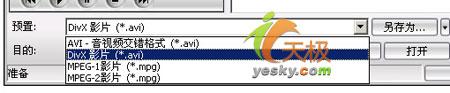
选择格式
每选中一种格式,在主界面右边都会出现相应的一些规格参数,可以调分辨率、音频质量等等,如果你不懂也无所谓,默认就行了。
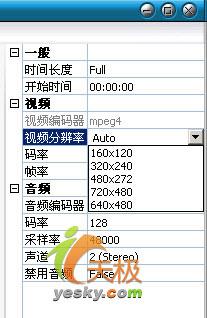
设置视频参数
在选好格式,再下来就是“目的”,就是选择转换后的文件保存到哪去,默认是C盘下的temp文件夹里。

选择保存路径
在上面提到的“添加”按钮的所在行里,还有其它按键,“删除”就是把所选中的文件从列表里删掉,“清除”就是把列表里所有文件从列表里删掉。再过来一点的“编码”那就是开始转换,“暂停”和“停止”就不用介绍了吧。

功能按钮
选好设置后就开始转换,点击“编码”后就出现转换界面,开始转换了。这时会在文件列表中的右边以及主界面的最下边都会有转换进度提示。

列表

底部
最后提示完成。








